Già in un precedente articolo che troverete su questo link, abbiamo approfondito l'argomento relativo a questa ottima applicazione che in effetti è un vero e proprio clone di Whatsapp, tanto che moltissimi utenti hanno deciso di utilizzarla a discapito di quest'ultima.
Tra le tante differenze che notiamo tra le due app, sicuramente due hanno una grande rilevanza: la prima è data dal fatto che Telegram è completamente gratuita e non necessita di nessun costo di utilizzo annuale, la seconda è che possiede a differenza di Whatsapp, applicativi per desktop Windows , MacOS e Linux Ubuntu.
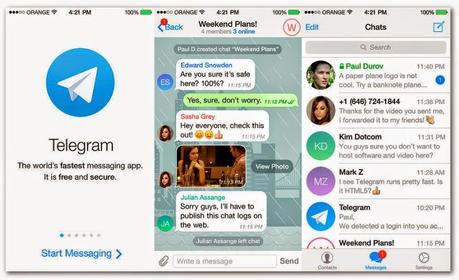
Vediamo quindi come installarli sui nostri computer per essere sempre connessi con i nostri amici e chattare senza avere tra le mani il nostro smartphone.
LEGGI ANCHE CHADTOWIN GUADAGNARE SOLDI CHATTANDO.
INSTALLARE TELEGRAM SU WINDOWS
Per quanto concerne Windows è veramente semplice, basta scaricare questo pacchetto gratuito ed installarlo con un doppio click sul vostro PC.
Al termine dell'installazione avviatelo, inserite il vostro numero telefonico, cosi come fareste sul vostro telefonino e attendete che la procedura automaticamente si concluda con successo.
A questo punto potete iniziare ad utilizzarlo come e quanto volete chattando con i vostri amici e conoscenti, scambiando con essi foto, video, file e tanto altro ancora.
INSTALLARE TELEGRAM SU MACOS
Come nel caso di Windows potete semplicemente scaricare ed avviare l'applicativo auto installante che troverete su questo link ed eseguire la facilissima operazione di registrazione.
Al termine divertitevi chattando liberamente anche dal vostro Mac.
INSTALLARE TELEGRAM SU LINUX UBUNTU, KUBUNTU, MINT E DERIVATE
Per quanto riguarda Linux la procedura è più laboriosa ma nulla di eccessivamente complicato in quanto bisogna eseguire tutta l'operazione tramite Terminale, incollando in sequenza queste tre righe di comando:
sudo add-apt-repository ppa:costales/unity-webapps-telegram
sudo apt-get update
sudo apt-get install unity-webapps-telegramFonte
 EMILIANO DI PLACIDO
EMILIANO DI PLACIDO
Amministratore e autore del sito
Ingegnere nella vita e blogger per diletto, amo il mondo della tecnologia e tutto quello che grava intorno ad essa.
Ogni tanto amo divagare e approfondire argomenti di varia natura per aumentare le mie conoscenze e condividerle con tutti voi lettori.


COMMENTI (2)
Inviato il 05 marzo a 10:03
Grazie!^_^ Funziona a meraviglia.
Inviato il 16 agosto a 23:28
Molto utile la guida, soprattutto per quanto riguarda Kubuntu. Grazie tante.